Contenido
Desde Google dejó de dar soporte su servicio de acortamiento de enlaces goo.gl a principios de este año, muchas personas buscan una solución alternativa. Aunque el servicio ya no está disponible, los antiguos usuarios puede seguir accediendo a sus enlaces hasta finales de marzo de 2019.
Esto significa que tienes que encontrar un acortador de URL de sustitución antes de ese momento, o arriesgarte a perder los enlaces que has creado. Afortunadamente, hay otras opciones. PrettyLinkspor ejemplo, te permite crear rápidamente enlaces acortados personalizables y rastreables. También te permite importar fácilmente datos de enlaces desde goo.gl, por lo que nada de tu trabajo previo se echará a perder.
En este artículo, hablaremos de la cancelación de goo.gl, y explicaremos cómo puedes exportar los datos de tus enlaces desde el servicio. También hablaremos de por qué deberías considerar PrettyLinks como tu nueva solución para acortar enlaces, y te mostraremos cómo importar los datos de tus enlaces de goo.gl directamente al plugin. Vamos allá.
Por qué PrettyLinks es el sustituto perfecto de goo.gl
A principios de este año, Google anunció que iba a interrumpir su servicio de acortamiento de enlaces goo.gl. En el momento de redactar este documento, los usuarios ya no pueden utilizar el servicio para crear nuevos enlaces acortados, pero todos los enlaces existentes puede exportarse.
Esto le permite trasladar su biblioteca a otro servicio. Sin embargo, es importante que lo hagas antes del 30 de marzo de 2019. Ese es el último día que Google te permitirá acceder a tus enlaces.
Si utilizabas goo.gl y ahora buscas un nuevo servicio para crear y rastrear enlaces acortados, PrettyLinks es la alternativa perfecta:
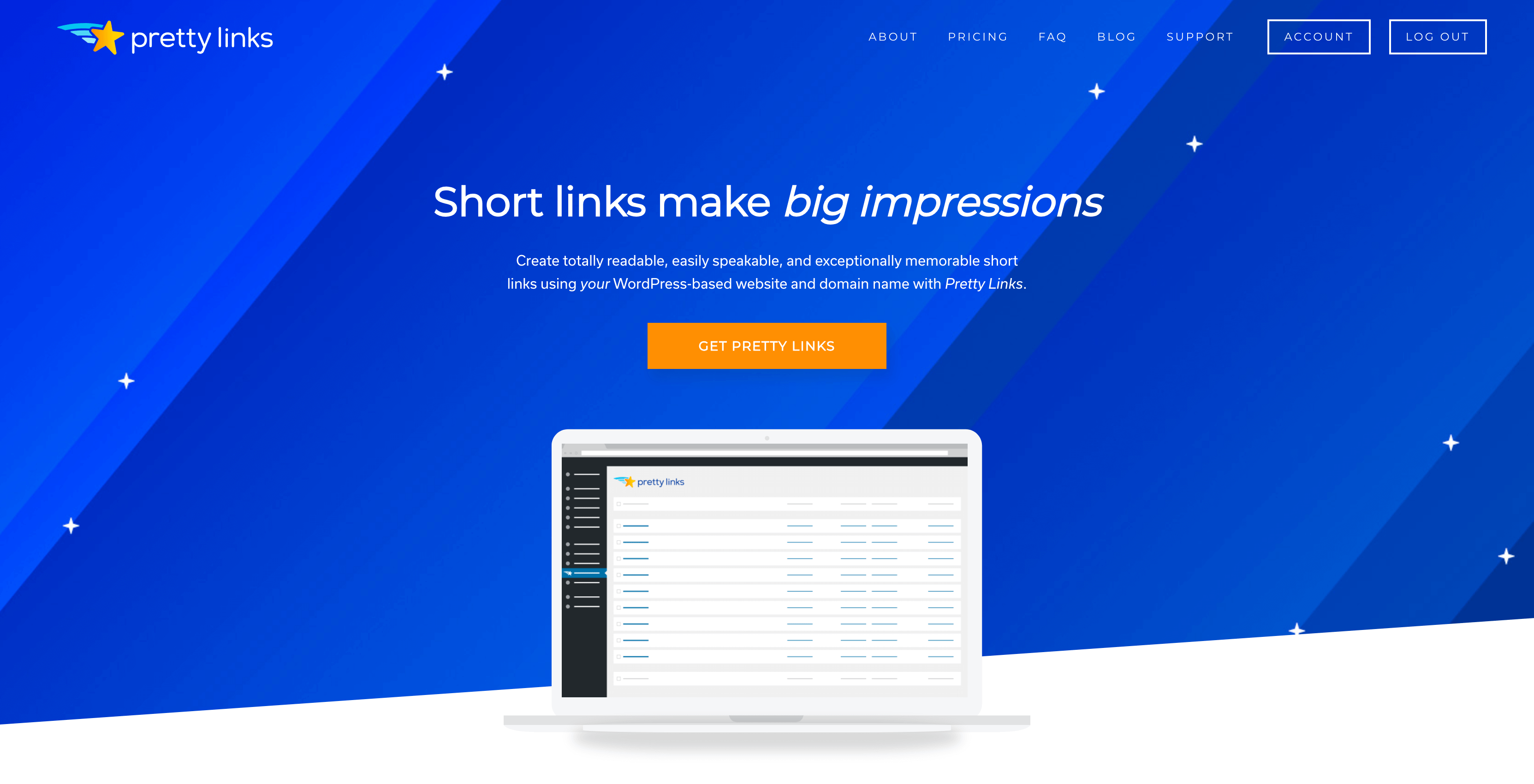
Se trata de un plugin para acortar enlaces que se integra perfectamente en su sitio de WordPress y ofrece una gran variedad de ventajas. Le permite:
- Acortar enlaces desde el panel de control de WordPress, o utilizando un archivo bookmarklet del navegador.
- Seguimiento de enlaces mediante análisis detallados.
- Utilice opciones por defecto para simplificar aún más el proceso de acortamiento.
- Utiliza fácilmente cualquier tipo de redirección para sus enlaces.
- Cree enlaces de marca utilizando cualquier dominio de su propiedad.
Lo mejor de todo es que PrettyLinks te permite importar tus enlaces goo.gl existentes. De este modo, no perderás nada de tu duro trabajo y podrás continuar desde donde lo dejaste.
Cómo importar URLs de goo.gl a PrettyLinks (en 3 pasos)
Trasladar enlaces de goo.gl a PrettyLinks es un proceso sencillo. Lo primero que tienes que hacer es descargar e instalar el plugin PrettyLinks. Una vez hecho esto, puedes empezar a exportar e importar tus enlaces.
1. Exporte los datos de su enlace goo.gl
En primer lugar, deberá exportar los enlaces que desee conservar. Para ello, acceda a goo.gl e inicia sesión con las credenciales de tu cuenta de Google:
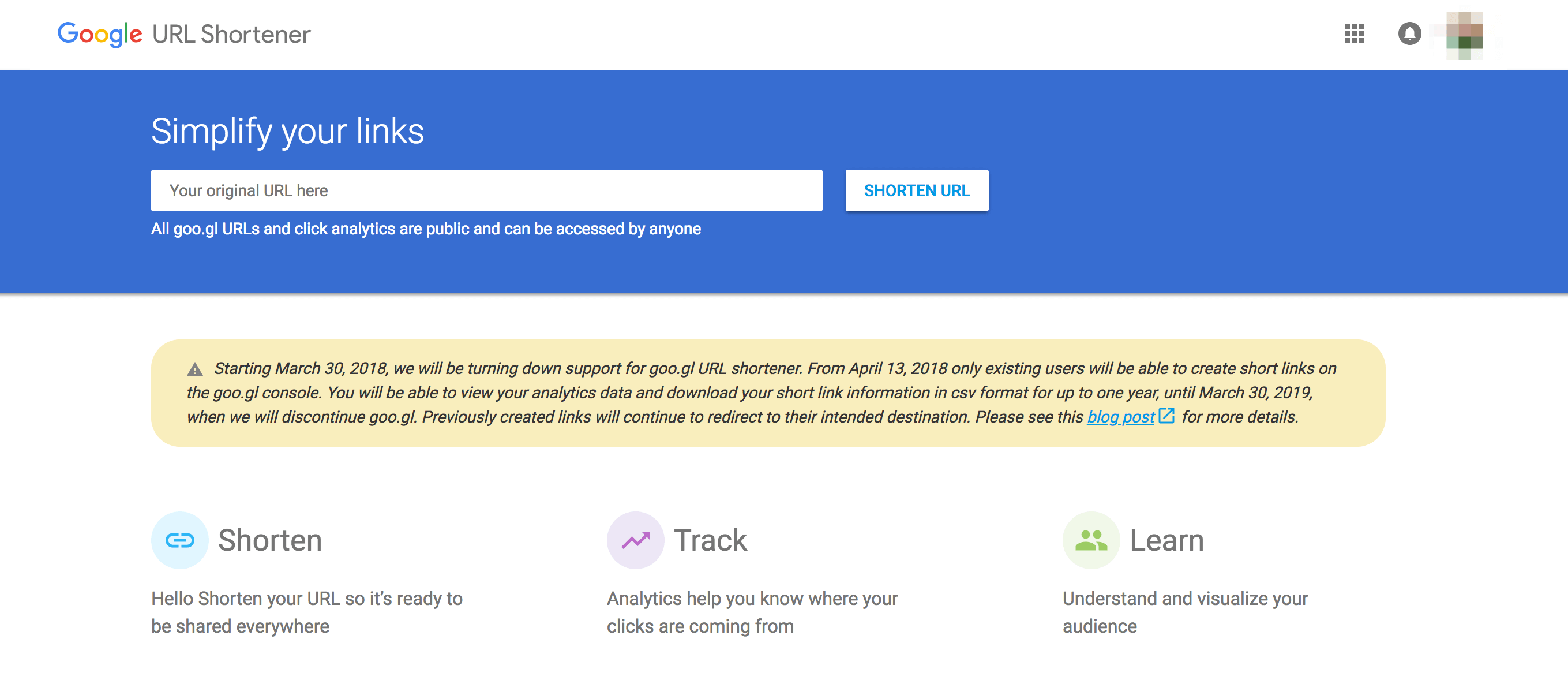
Cuando lo hayas hecho, verás una lista de los enlaces que has creado:
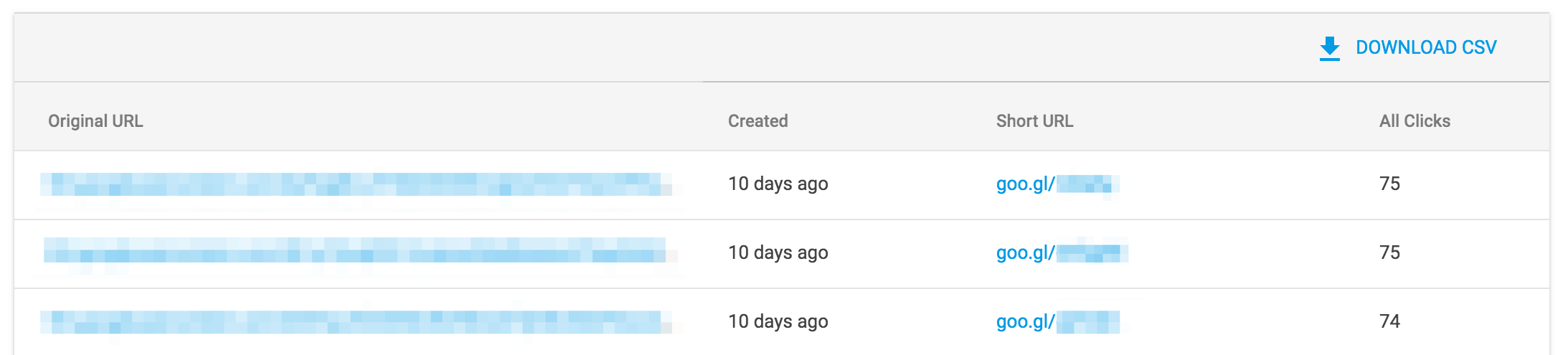
Encima de esa lista, también verá un botón con la etiqueta Descargar CSV:
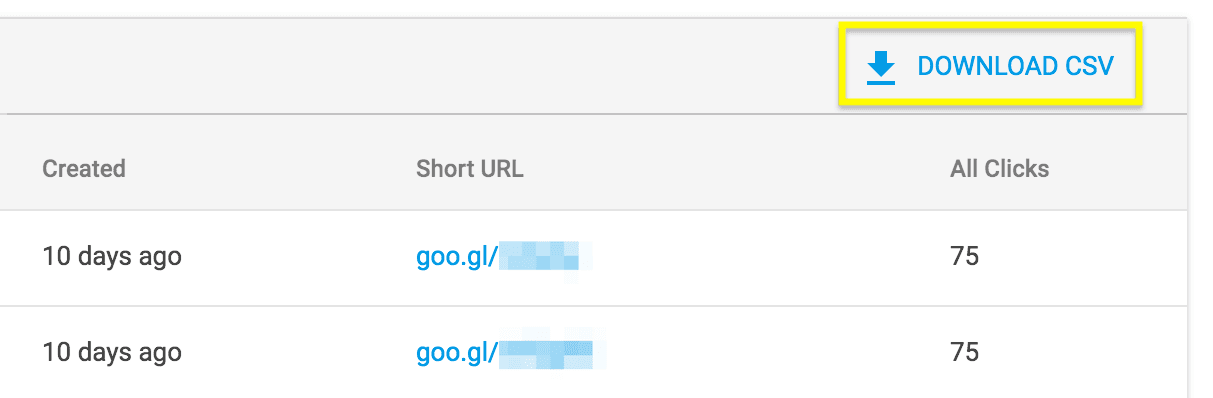
Haga clic aquí para descargar un .csv que contiene todos los datos de sus enlaces. Este es el archivo que utilizarás para importar tus enlaces a WordPress, así que asegúrate de guardarlo en un lugar seguro.
2. Formatear el archivo de datos de enlace
Antes de poder importar tus datos en PrettyLinks, debes asegurarte de que el archivo tiene el formato adecuado para cumplir las normas de PrettyLinks. Puedes abrir y editar el archivo .csv en varios programas, como TextEdit o Hojas de cálculo de Google.
Una vez que haya abierto el archivo, tendrá que formatear el contenido para que contenga todo lo siguiente los campos obligatorios. Asegúrese de que el nombre de cada columna coincide con el nombre del campo correspondiente en PrettyLinks:

Esto puede llevar algo de tiempo. Sin embargo, una vez que haya comprobado las columnas y añadido la información que falta, la parte más difícil habrá terminado. Ya está listo para importar estos enlaces.
3. Importe sus datos a PrettyLinks
Por último, con los datos de enlace de goo.gl correctamente formateados a mano, puedes completar el proceso de importación. Para ello, accede a PrettyLinks > Pro Importación/Exportación en el panel de control de WordPress:
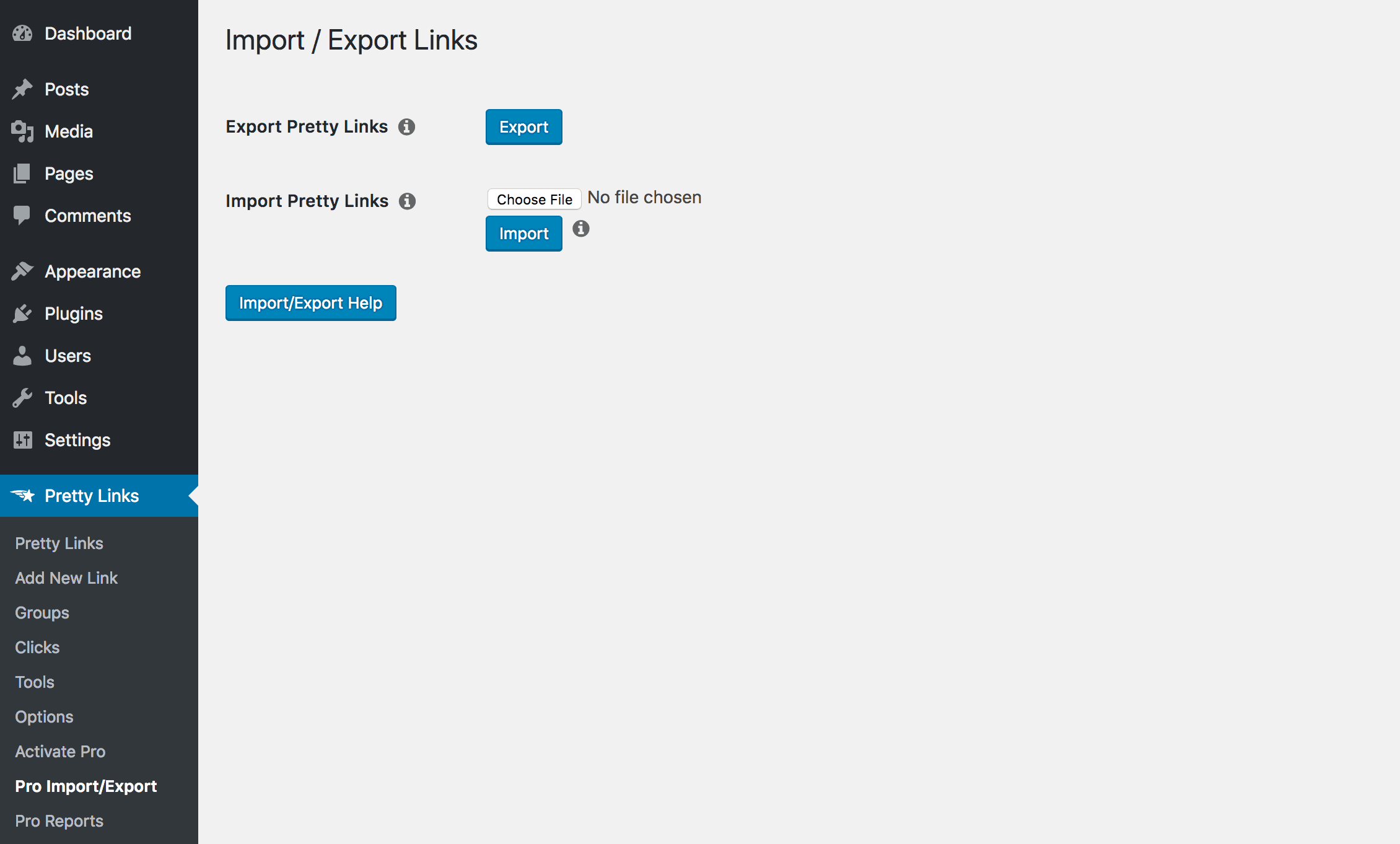
Una vez aquí, puede cargar el .csv que contiene los datos formateados de goo.gl. Haga clic en el botón Elegir archivo y utiliza el selector para encontrar el archivo adecuado:
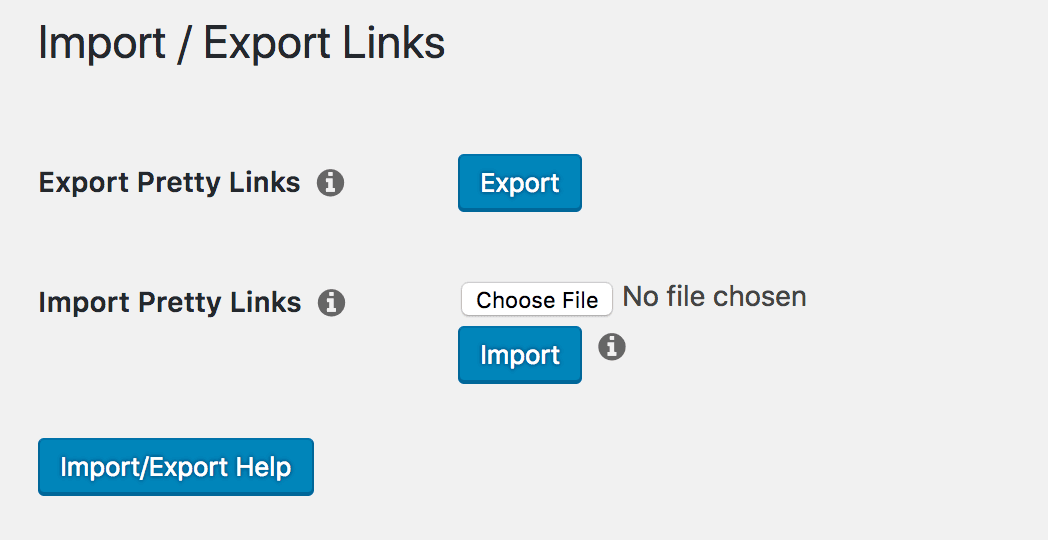
Ahora puede hacer clic en Importar. Esto iniciará el proceso de carga de tus enlaces. Si algún enlace del documento coincide con uno que ya hayas creado con PrettyLinks, el importador lo actualizará en lugar de crear un duplicado.
Una vez hecho esto, la página le mostrará cuántos enlaces se han visto afectados:
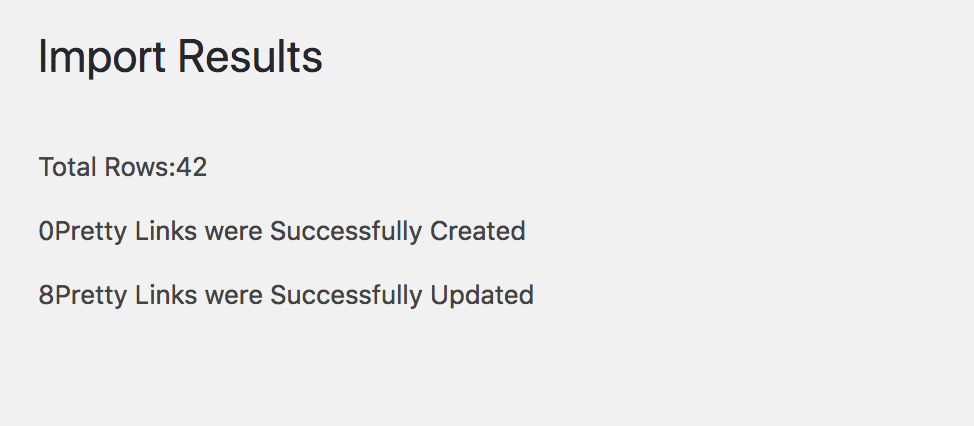
Llegados a este punto, ¡ya está todo hecho! Tus enlaces goo.gl se han añadido a PrettyLinks y puedes seguir acortando y rastreando enlaces como si nada. Si necesitas más ayuda para aprender a utilizar PrettyLinks, puedes consultar la documentación oficial para consultar multitud de guías y tutoriales.
Conclusión
Siempre es frustrante que un servicio del que dependes deje de funcionar. Afortunadamente, en el caso de goo.gl cierre sus puertas, no tiene por qué perder el ritmo. Puede trasladar fácilmente todos sus datos existentes a PrettyLinksque le permitirá seguir creando y rastreando enlaces acortados con facilidad.
En este artículo, hemos repasado el proceso de trasladar los datos de tus enlaces de goo.gl a PrettyLinks. Después de instalar el plugin, deberás seguir estos tres pasos:
- Exporta los datos de tus enlaces goo.gl.
- Formatea el archivo de datos de enlace.
- Importa tus datos a PrettyLinks.
¿Tienes alguna pregunta sobre la importación de datos en el plugin PrettyLinks? Háganoslo saber en la sección de comentarios.
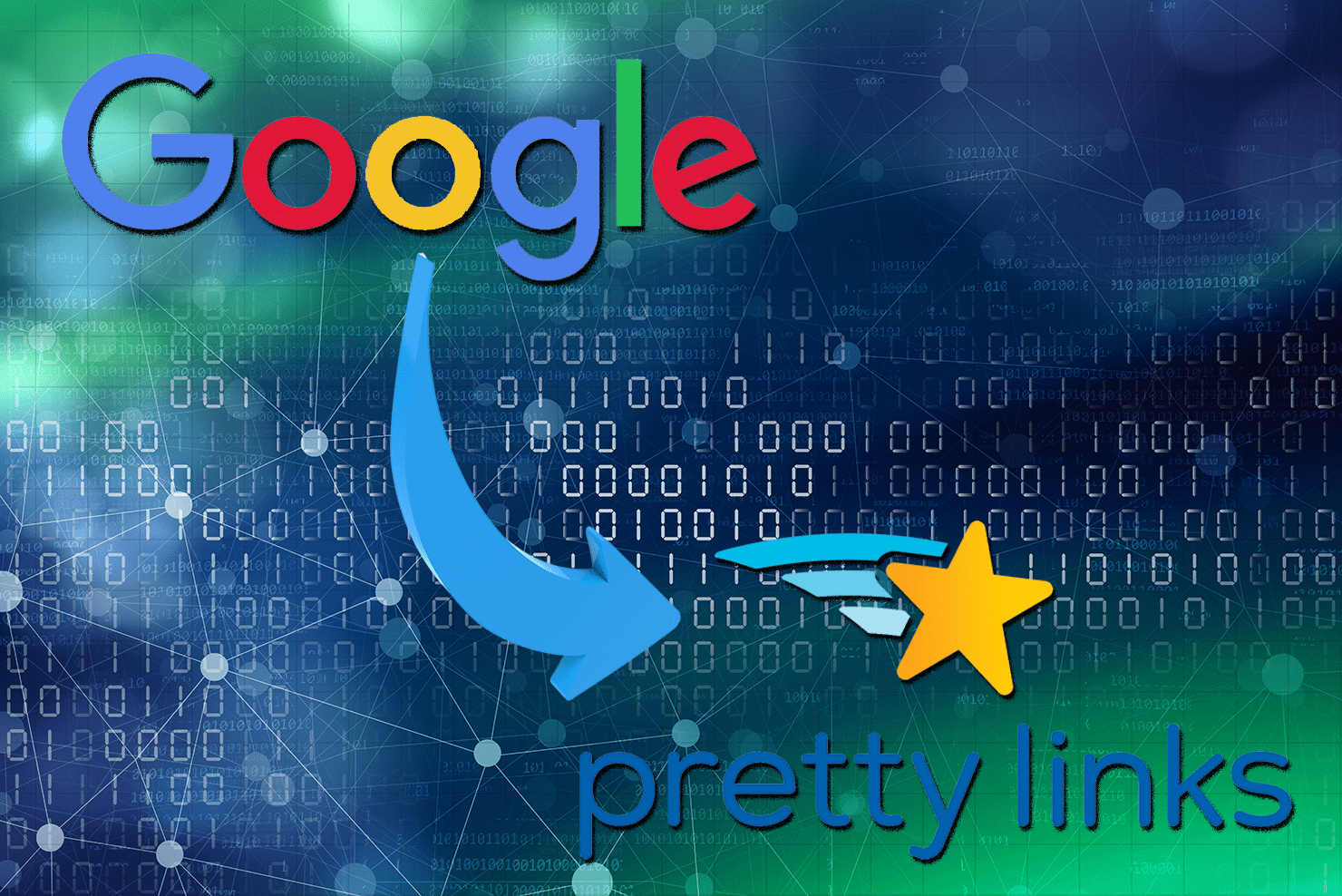

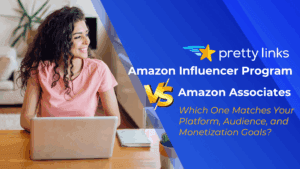





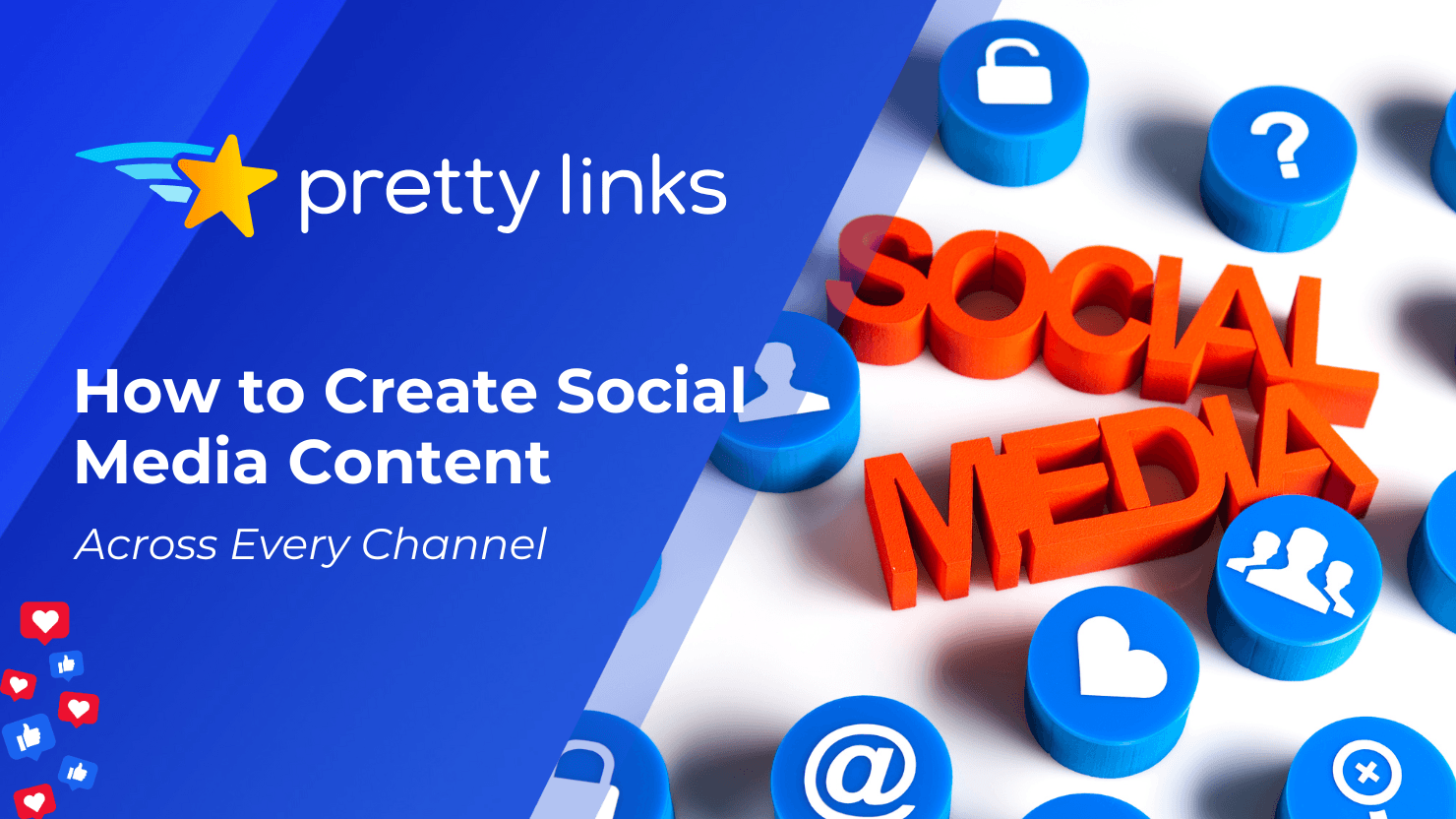
Deja una respuesta